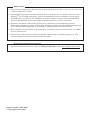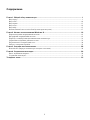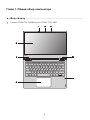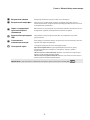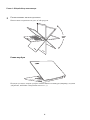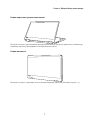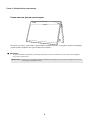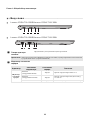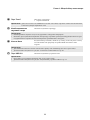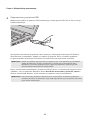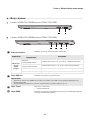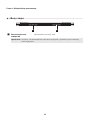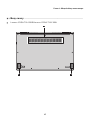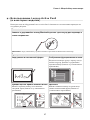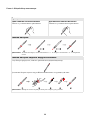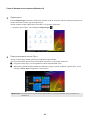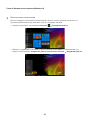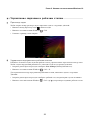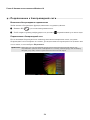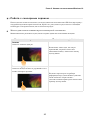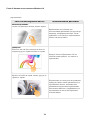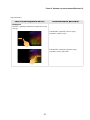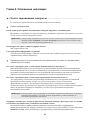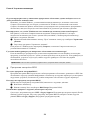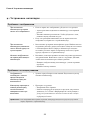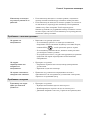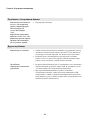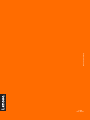Перед использованием компьютера ознакомьтесь
с указаниями по технике безопасности и важными
советами в прилагаемых руководствах.
Руководство
пользователя
Lenovo YOGA 730

Первое издание (Май 2018)
© Copyright Lenovo 2018.
Нормативно-правовые положения
Примечания
• Перед использованием изделия обязательно прочитайте
• Некоторые инструкции в настоящем руководстве подразумевают, что используется система
Windows
®
10. Если Вы используете другую операционную систему Windows, то некоторые
операции могут отличаться. См. описание для определенного продукта. При использовании
других операционных систем некоторые операции, возможно, к вам не относятся.
• Функции, описанные в настоящем руководстве, одинаковы для большинства моделей.
Некоторые функции могут быть недоступны на Вашем компьютере или на Вашем компьютере
могут присутствовать функции, не описанные в данном руководстве пользователя.
•
Иллюстрации, используемые в этом руководстве, относятся к модели Lenovo YOGA 730-15IKB,
если не указано иное.
• Вид изделия может отличаться от иллюстраций, приведенных в данном документе. В этом
случае сверяйтесь непосредственно с самим изделием.
• Дополнительные сведения см. в разделе Guides & Manuals на сайте http://support.lenovo.com.
Lenovo.
Руководство по технике безопасности
и общей информации

Инструкции и техническая информация в этом руководстве относятся к следующим
ноутбукам Lenovo, если не указано иное.
Название модели MT
Lenovo
Руководство пользователя
Lenovo YOGA 730-13IKB
Lenovo YOGA 730-15IKB
Lenovo YOGA 730-13IWL
Lenovo YOGA 730-15IWL
81CT
81CU
81JR
81JS
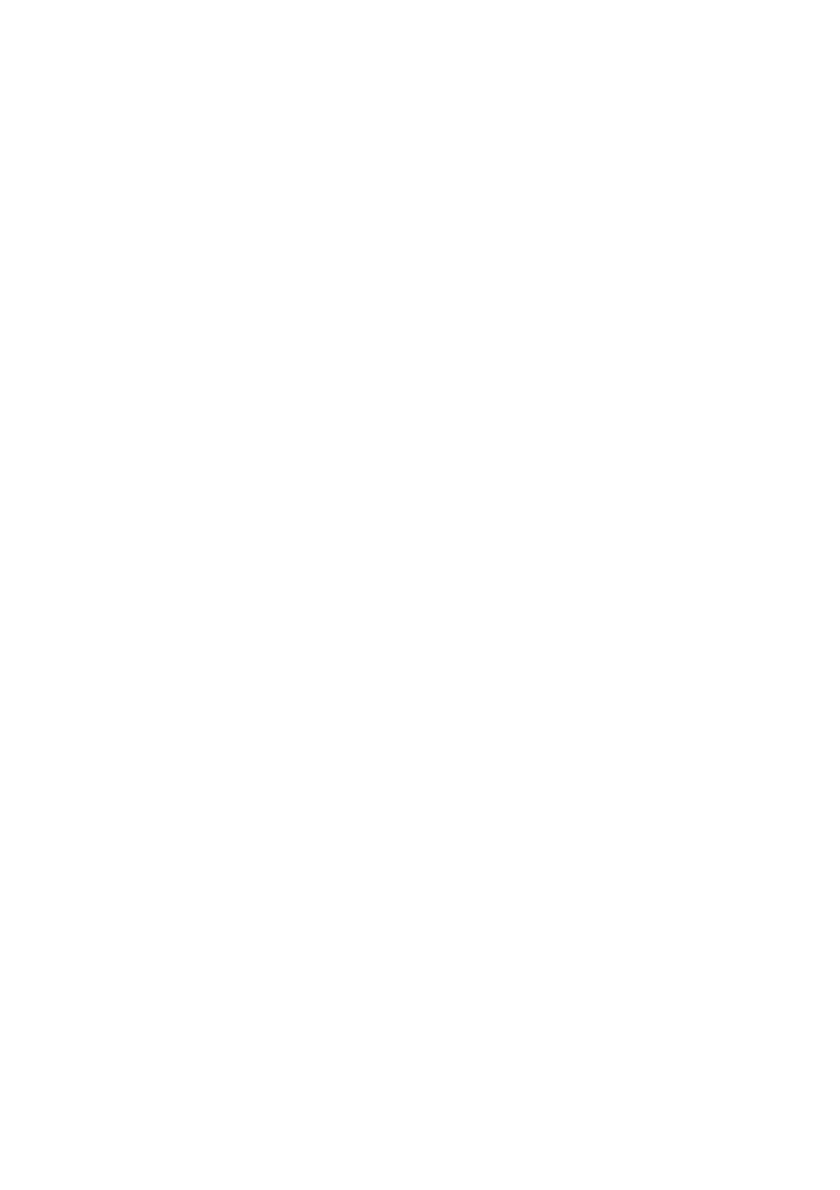
i
Содержание
Глава 1. Общий обзор компьютера.............................................................................................. 1
Вид сверху ...................................................................................................................................................... 1
Вид слева ....................................................................................................................................................... 10
Вид справа .................................................................................................................................................... 13
Вид сзади ...................................................................................................................................................... 14
Вид снизу ...................................................................................................................................................... 15
Использование Lenovo Active Pen2 (в некоторых моделях) .................................................................... 17
Глава 2. Начало использования Windows 10 ........................................................................... 19
Первая настройка операционной системы ................................................................................................ 19
Интерфейсы операционной система .......................................................................................................... 19
Перевод в спящий режим или выключение компьютера ......................................................................... 21
Управление задачами и рабочим столом ................................................................................................... 23
Подключение к беспроводной сети ............................................................................................................ 24
Работа с сенсорным экраном ...................................................................................................................... 25
Глава 3. Система восстановления ............................................................................................. 28
Reset this PC (Вернуть компьютер в исходное состояние) ...................................................................... 28
Глава 4. Устранение неполадок .................................................................................................. 29
Часто задаваемые вопросы .......................................................................................................................... 29
Устранение неполадок ................................................................................................................................. 32
Товарные знаки ............................................................................................................................. 35


1
Глава 1. Общий обзор компьютера
Вид сверху - - - - - - - - - - - - - - - - - - - - - - - - - - - - - - - - - - - - - - - - - - - - - - - - - - - - - - - - - - - - - - - - - - - - - - - - - - - - - - - - - - - - - - - - - - - - - - - - - - - - - - - - - - - - - - - - - - -
Lenovo YOGA 730-13IKB/Lenovo YOGA 730-13IWL
12 2
4 4
5
6
3

2
Глава 1. Общий обзор компьютера
Lenovo YOGA 730-15IKB/Lenovo YOGA 730-15IWL
Внимание!
• При закрытии панели дисплея убедитесь, что между панелью дисплея и клавиатурой не осталось ручек или
других предметов. В противном случае панель дисплея может быть повреждена.
Примечание. Пунктирной линией обозначены компоненты, которые не видны снаружи.
12 2
4 4
5
6
3

Глава 1. Общий обзор компьютера
3
a
Встроенная камера
Камера предназначена для видеосвязи и создания фото.
b
Встроенный микрофон
Используется для фиксации звуковых колебаний, благодаря чему его
можно использовать для проведения видеоконференций, записи голосовых
сообщений или аудиозаписи.
c
Экран с поддержкой
мультисенсорной
технологии
ЖК-дисплей со светодиодной подсветкой обеспечивает кристально чистое
изображение. Данный дисплей является мультисенсорным.
d
Антенны беспроводной
ЛВС
Подключите адаптер беспроводной ЛВС для отправки и получения
радиосигналов.
e
Считыватель
отпечатков пальцев
Регистрирует отпечатки пальцев, которые могут использоваться в качестве
паролей для защиты компьютера.
f
Сенсорный экран
Сенсорный экран работает как стандартная мышь.
Мультисенсорная панель. Для перемещения указателя по экрану
компьютера проведите пальцем по сенсорному экрану в нужном
направлении.
Область щелчка левой кнопкой. Нажатие этой области соответствуют
щелчку левой кнопкой обычной мыши.
Область щелчка правой кнопкой. Нажатие этой области соответствуют
щелчку правой кнопкой обычной мыши.
Примечание. Для включения и отключения сенсорного экрана используйте клавишу F6 ( ).

4
Глава 1. Общий обзор компьютера
Использование клавиатуры
Сочетания функциональных клавиш
С помощью функциональных клавиш можно мгновенно переключать рабочие функции. Чтобы
использовать эту функцию, нажмите и удерживайте клавишу Fn ; затем нажмите одну из
функциональных клавиш .
Ниже описано назначение всех функциональных клавиш.
Fn + B: Активация функции прерывания.
Fn + P: Активация функции паузы.
Fn + K: Включение/выключение функции Scroll lock.
Fn + S: Активация системного запроса.
Fn + : Активация функции клавиши Pgup.
Fn + : Активация функции клавиши Pgdn.
Fn + : Активация функции клавиши Home.
Fn + : Активация функции клавиши End.
Fn + пробел:
Настройка подсветки клавиатуры (выкл. тускло ярко
выкл.).
a
b

Глава 1. Общий обзор компьютера
5
Сочетания клавиш
Сочетания клавиш используются для получения быстрого доступа к определенным параметрам
системы.
: Включение/отключение звука. :
Включение/отключение режима
полета.
: Уменьшение уровня громкости. :
Включение/отключение
встроенной камеры.
: Увеличение уровня громкости. : Блокировка экрана.
:
Включение/отключение
микрофона.
:
Переключение устройства вывода
изображения: дисплей
компьютера или внешнее
устройство отображения.
:
Обновление рабочего стола или
активного окна.
: Уменьшение яркости дисплея.
:
Включение/отключение
сенсорного экрана.
: Увеличение яркости дисплея.
Примечание. Вы можете использовать Lenovo Setting для включения/выключения функции сочетания
клавиш.

6
Глава 1. Общий обзор компьютера
Расположение панели дисплея
Панель может открываться на угол до 360 градусов.
Режим ноутбука
Подходит для задач, которые требуют наличия мыши и клавиатуры (например, создание
документов, написание электронных писем и т. д.).

Глава 1. Общий обзор компьютера
7
Режим подставки (режим кинотеатра)
Подходит для задач, при выполнении которых практически не требуется прикасаться к компьютеру
(например, просмотр фотографий или воспроизведение видео).
Режим планшета
Подходит для задач, требующих частого касания (например, просмотр веб-сайтов, игры и т. д.).

8
Глава 1. Общий обзор компьютера
Режим палатки (режим презентации)
Подходит для задач, требующих ограниченного взаимодействия с сенсорным экраном (например,
демонстрация графиков или презентации в PowerPoint).
Внимание!
• Не прикладывайте чрезмерных усилий при открытии дисплея, в противном случае панель или шарниры
могут быть повреждены.
Примечание. Клавиатура и сенсорный экран автоматически блокируются, когда экран открыт более чем на
190 градусов (приблизительно).

Глава 1. Общий обзор компьютера
9
Ориентация экрана
Панель дисплея можно поворачивать и использовать в нужной ориентации.
В зависимости от положения компьютера ориентация изображения автоматически меняется между
книжным и альбомным режимами.
Книжная
Альбомная

10
Глава 1. Общий обзор компьютера
Вид слева - - - - - - - - - - - - - - - - - - - - - - - - - - - - - - - - - - - - - - - - - - - - - - - - - - - - - - - - - - - - - - - - - - - - - - - - - - - - - - - - - - - - - - - - - - - - - - - - - - - - - - - - - - - - - - - - - - - - - -
Lenovo YOGA 730-13IKB/Lenovo YOGA 730-13IWL
Lenovo YOGA 730-15IKB/Lenovo YOGA 730-15IWL
a
Гнездо адаптера
питания
Предназначено для подключения адаптера питания.
Примечание. Для Lenovo YOGA 730-13IKB/Lenovo YOGA 730-13IWL, адаптер переменного тока совместим
с устройствами Тип-С (портом Thunderbolt).
b
Индикатор состояния
зарядки
Индикатор
Состояние
индикатора
Состояние
заряда
Значение
Индикатор
состояния
зарядки
Включен
(непрерывный белый)
Зарядка Уровень заряда батареи выше 91 %.
Включен
(непрерывный желтый)
Зарядка
Уровень заряда батареи находится между
1 % и 90 %.
Выключен Разрядка
Отключите адаптер питания от компьютера.
1 32 4 5
1 62 4 5

Глава 1. Общий обзор компьютера
11
c
Порт Тип-C
Порт Тип-C совместим с:
• портом Thunderbolt
Примечание. Для Lenovo YOGA 730-13IKB/Lenovo YOGA 730-13IWL, порт Тип-C может быть использован
в качестве адаптера переменного тока.
d
Комбинированное
звуковое гнездо
Позволяет подключать гарнитуру.
Примечания.
• Комбинированное звуковое гнездо не поддерживает стандартные микрофоны.
• Возможно, при подключении наушников или гарнитур сторонних производителей функция записи не будет
поддерживаться по причине использования разных промышленных стандартов.
e
Кнопка Novo
Когда компьютер отключен, нажмите эту кнопку, чтобы запустить систему
восстановления или программу настройки BIOS или войти в меню
загрузки.
Примечания.
• Для нажатия кнопки Novo можно использовать скрепку или похожий предмет без острого конца.
• Дополнительные сведения см. в разделе «Система восстановления» на стр. 28.
f
Порт USB 3.0
Позволяет подключать устройства USB.
Примечания.
• Порт USB 3.0 поддерживает функцию AOU (всегда через USB).
• Дополнительные сведения см. в разделе «Подключение устройств USB» на стр. 12.

12
Глава 1. Общий обзор компьютера
Подключение устройств USB
Можно подсоединить устройство USB к компьютеру, вставив разъем USB (Тип A/Тип С) в порт
USB на компьютере.
При первом подключении устройства USB к одному из USB-портов компьютера ОС Windows
автоматически устанавливает драйвер для данного устройства. После установки драйверов
устройство можно подключать и отключать без каких-либо дополнительных действий.
Перед отключением запоминающего устройства USB убедитесь, что компьютер завершил обмен
данными с этим устройством. Щелкните значок Безопасное извлечение устройств и дисков в
области уведомлений Windows, чтобы отключить устройство перед отсоединением.
Примечание. Обычно ОС Windows определяет новое устройство после его подключения и устанавливает
драйвер автоматически. Однако для некоторых устройств перед подключением может
потребоваться установка драйвера вручную. Перед подключением устройства прочтите
предоставленную производителем документацию.
Примечание. Если для питания устройства USB используется сетевой кабель, подключите устройство к
источнику питания до подключения к порту USB. В противном случае устройство может быть
не распознано компьютером.

Глава 1. Общий обзор компьютера
13
Вид справа - - - - - - - - - - - - - - - - - - - - - - - - - - - - - - - - - - - - - - - - - - - - - - - - - - - - - - - - - - - - - - - - - - - - - - - - - - - - - - - - - - - - - - - - - - - - - - - - - - - - - - - - - - - - - - - - - - -
Lenovo YOGA 730-13IKB/Lenovo YOGA 730-13IWL
Lenovo YOGA 730-15IKB/Lenovo YOGA 730-15IWL
a
Кнопка питания
Нажмите эту кнопку, чтобы включить компьютер.
Индикатор
Состояние
индикатора
Значение
Индикатор
уровня
заряда
батареи
Включен
(непрерывный белый)
Батарея имеет заряд от 21 % до 100 % и компьютер включен.
Включен
(непрерывный желтый)
Батарея имеет заряд от 1 % до 20 % и компьютер включен.
Мигает Компьютер находится в спящем режиме или экран отключен.
Выключен Компьютер выключен.
b
Порт USB 3.0
Позволяет подключать устройства USB.
Примечания.
• Для Lenovo YOGA 730-13IKB/Lenovo YOGA 730-13IWL, порт USB 3.0 поддерживает функцию AOU
(всегда через USB).
• Дополнительные сведения см. в разделе «Подключение устройств USB» на стр. 12.
c
Порт Тип-C
Порт Тип-C совместим с:
• портом Thunderbolt
d
Порт HDMI
Позволяет подключать к компьютеру устройства с входом HDMI, например
телевизор или внешний монитор.
1 2
1 3 4 2

14
Глава 1. Общий обзор компьютера
Вид сзади - - - - - - - - - - - - - - - - - - - - - - - - - - - - - - - - - - - - - - - - - - - - - - - - - - - - - - - - - - - - - - - - - - - - - - - - - - - - - - - - - - - - - - - - - - - - - - - - - - - - - - - - - - - - - - - - - - - - - -
a
Вентиляционные
отверстия
Предназначены для отвода тепла.
Примечание. Убедитесь, что вентиляционные отверстия не перекрыты, в противном случае компьютер
может перегреться.
1
1

Глава 1. Общий обзор компьютера
15
Вид снизу - - - - - - - - - - - - - - - - - - - - - - - - - - - - - - - - - - - - - - - - - - - - - - - - - - - - - - - - - - - - - - - - - - - - - - - - - - - - - - - - - - - - - - - - - - - - - - - - - - - - - - - - - - - - - - - - - - - - - -
Lenovo YOGA 730-13IKB/Lenovo YOGA 730-13IWL
1
2 2
Страница загружается ...
Страница загружается ...
Страница загружается ...
Страница загружается ...
Страница загружается ...
Страница загружается ...
Страница загружается ...
Страница загружается ...
Страница загружается ...
Страница загружается ...
Страница загружается ...
Страница загружается ...
Страница загружается ...
Страница загружается ...
Страница загружается ...
Страница загружается ...
Страница загружается ...
Страница загружается ...
Страница загружается ...
Страница загружается ...
Страница загружается ...
-
 1
1
-
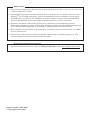 2
2
-
 3
3
-
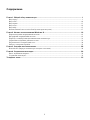 4
4
-
 5
5
-
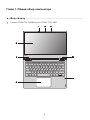 6
6
-
 7
7
-
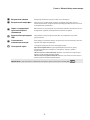 8
8
-
 9
9
-
 10
10
-
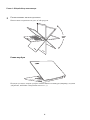 11
11
-
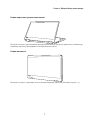 12
12
-
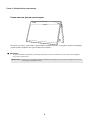 13
13
-
 14
14
-
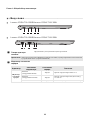 15
15
-
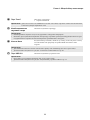 16
16
-
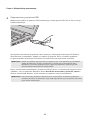 17
17
-
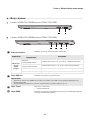 18
18
-
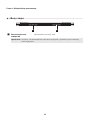 19
19
-
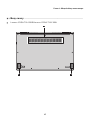 20
20
-
 21
21
-
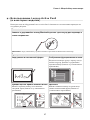 22
22
-
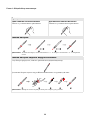 23
23
-
 24
24
-
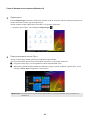 25
25
-
 26
26
-
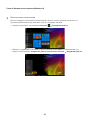 27
27
-
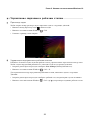 28
28
-
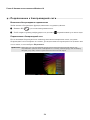 29
29
-
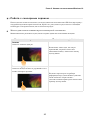 30
30
-
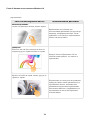 31
31
-
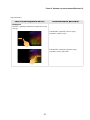 32
32
-
 33
33
-
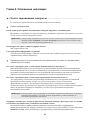 34
34
-
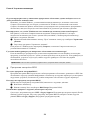 35
35
-
 36
36
-
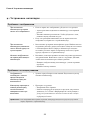 37
37
-
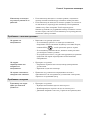 38
38
-
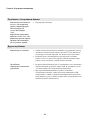 39
39
-
 40
40
-
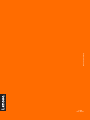 41
41
Lenovo Yoga 730-13IWL (81JR004NRU) Руководство пользователя
- Тип
- Руководство пользователя
- Это руководство также подходит для
Задайте вопрос, и я найду ответ в документе
Поиск информации в документе стал проще с помощью ИИ
Похожие модели бренда
-
Lenovo YOGA 920-13IKB (80Y7001URK) Руководство пользователя
-
Lenovo YOGA 920-13IKB 80Y7001RRK Руководство пользователя
-
Lenovo YOGA 920-13IKB 80Y7001QRK Руководство пользователя
-
Lenovo Yoga 920-13IKB 80Y700CJRU Руководство пользователя
-
Lenovo Yoga 920-13IKB 80Y7001TRK Руководство пользователя
-
Lenovo Yoga 920-13IKB Glass 80Y8000WRK Руководство пользователя
-
Lenovo YOGA 720-13IKBR 81C30066RK Руководство пользователя
-
Lenovo YOGA 720-13IKB 80X6000FRK Руководство пользователя
-
Lenovo IdeaPad 320S-13IKB (81AK007QRK) Руководство пользователя
-
Lenovo Yoga 730-13IKB 81CT003MRU Руководство пользователя